
Lumens HDL410 Coordinate Nureva Device User Guide

Inleiding tot HDL410-koördinaat
- Die koördinaatinstellingsgids in hierdie dokument werk net met firmware v1.7.18.
- In plaas daarvan om slegs mis tegnologie in dekkingskaart te gebruik, sal sones gebruik word.
- CamConnect rig kamera(s) wanneer stembronne in Nureva-sones bespeur word.
- Hierdie gids veronderstel bekendheid met HLD410-opstelling en kamervlak-opstelling indien nie, sien asseblief eers hieronder;
https://www.mylumens.com/Download/Nureva%20HDL410%20Setting%20Guide%202023-1128.pdf
Stap1: Teken in op Nureva Console om dekkingskaart op te stel.
- Meld jou Nureva-toestel aan.
- Kies HDL410-toestel om dekkingskaart te stel.
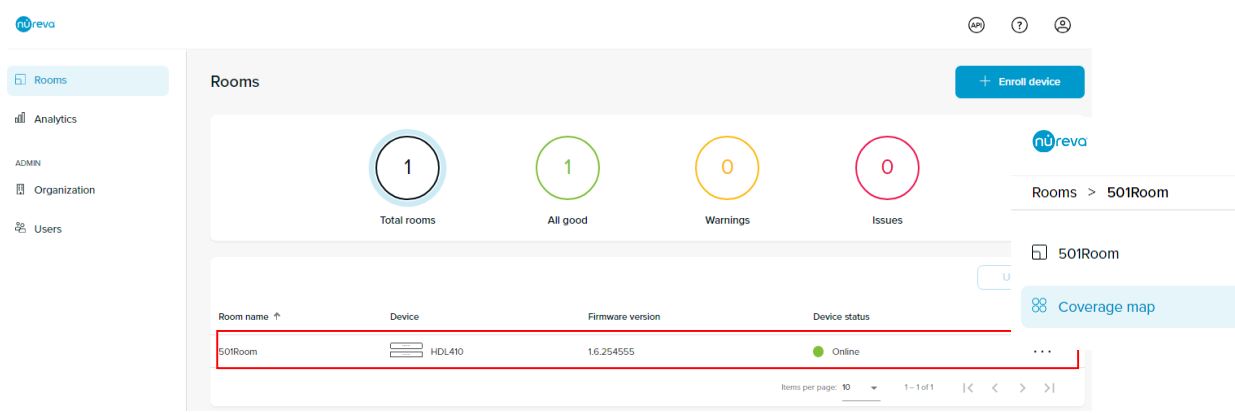
Stap 2: Definieer plan in HLD410-dekkingskaart.
- Pas die verstekafmetings binne die dekkingskaart aan om jou kamergrootte akkuraat te definieer.
- Skep en posisioneer sones om met plaaslike integrasies gebruik te word.
Hieronder is 'n example (slegs vir uitbeeldingsdoeleindes):
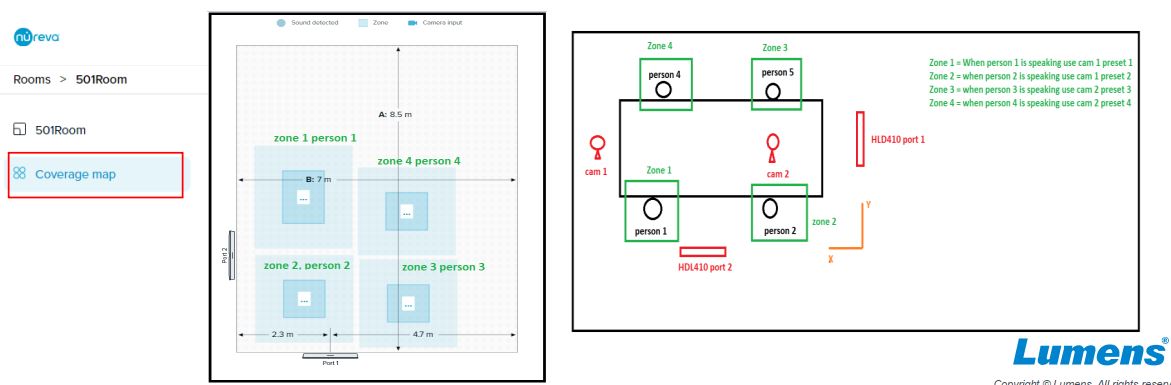
Stap 3. Bedryf en opstel van CamConnect se sonekaart
- Koppel "HLD410 (koördinaat)" mikrofoon. Wanneer mikrofoon en kameras gekoppel is (HDMI-koppelvlak)
- Klik "Sone Map" na die instellingsbladsy van sonekaart. Klik "Refresg Layout" om Nureva-sones in te voer en te sinkroniseer in CamConnect.
Let wel: As gevolg van die stelselbeperking, mag die Sonenaam nie verander word as die sone op Nureva hernoem nie.
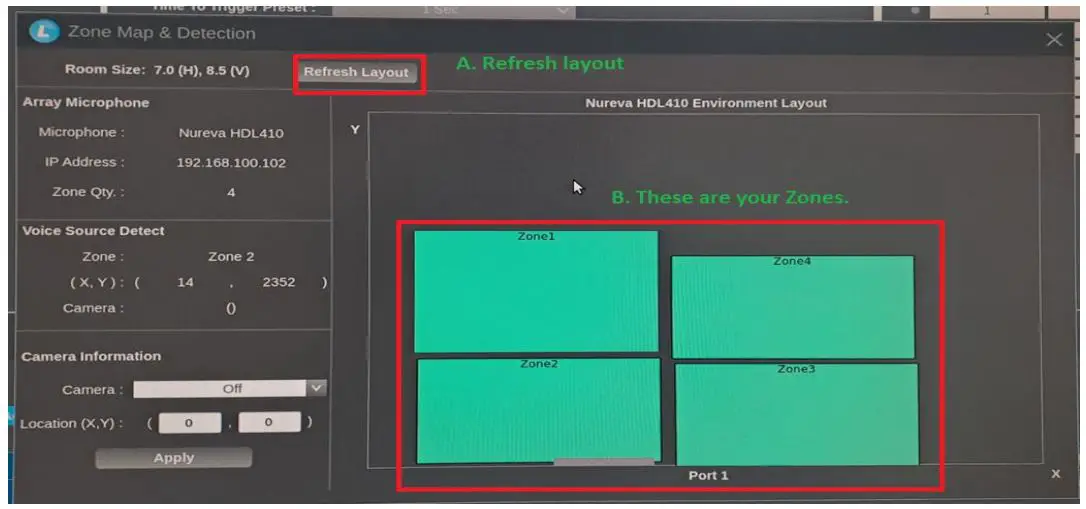
Stap 4. Stel die voorafingestelde nr. volgens sone nr.
- Maak klank om die HDL410-mikrofoon te aktiveer en stel die voorafingestelde No. op volgens die Sone No.

Beste praktyke
1. Bedien HDL410-koördinaat SLEGS in HDMI-koppelvlak van CamConnect.
2. Moenie sones te naby aan mekaar plaas nie.
3. Vermy sones wat oorvleuel.
4. Moenie sones te naby aan kamermuur plaas nie.
5. Vermy die gebruik van werklike grootte (afmeting) van die kamer, stel eerder 'n virtuele dimensie voor
jou area van belangstelling.
6. As daar ewekansige spring of optel van stembron is (groen LED in HDMI), verfyn
jou klank sneller vlak.
7. Nadat jy "virtuele kamerdimensie en sones" gedefinieer het, gaan na Nureva en herkalibreer jou
HDL410.
8. Lees HDL410 Nureva se aanbeveling aandagtig deur wanneer jy 'n kamer opstel.

Lees meer oor hierdie handleiding en laai PDF af:
Dokumente / Hulpbronne
 |
Lumens HDL410 Koördineer Nureva-toestel [pdf] Gebruikersgids HDL410, HDL410 Koördineer Nureva Toestel, Koördineer Nureva Toestel, Nureva Toestel, Toestel |